パーティションとスライスの設定まで
インストール開始 --> 詳しい説明はThe FreeBSD Projectへ
FreeBSDをインストールするハードディスクを選択します。
(先に書きましたが、試しでインストールするならば、他のハードディスクは電気的に外しておきましょう。)
最初の段階のFDISKは、ハードディスクをFreeBSD用と、その他用に分ける設定をします。
別のファイルシステムをハードディスクに入れないならば、すべてをFreeBSD用とし1つとします。 パーティションのタイプは「165」(デフォルト)
(私は、同じハードディスクのデータをWindowsと共有したいので、20〜40ギガ程度をFreeBSD用に設定し、 残りの部分は、後からNTFSでフォーマットします。)
7.4では、デフォルトでないメニュー真ん中の「Standard」を選択
8.2では、デフォルトが「Standard」となっている。
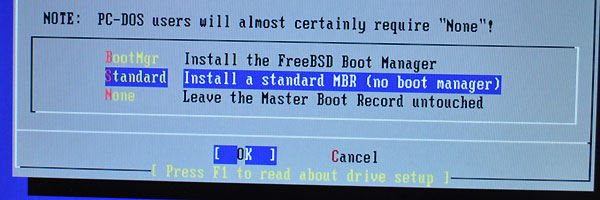
FreeBSDでのスライス(パーティション)の設定。
Aキーで自動設定される。
「/」(ルート)、「/var」、「/tmp」、「/usr」、「/swap」
自動設定だと、PCの使われ方にもよるが「/var」「/tmp」が少なめのような。 FreeBSDの経験のある人なら、使い方にあわせてマニュアル設定するでしょう。 お試しなら、自動設定のように分けてもらう必要もなし。 最低必要なswap領域と、/(ルート)領域の2つだけあればOKです。
SoftUpdatesのキーを押すと、Newfsのところの +Sがついたり消えたりする。 UFS2+Sはファイルアクセス高速化の仕組み。速度より安定指向の/(ルート)は、UFS2がデフォルトのよう。私は、お遊びでどちらも試してみました。今時のPC、HDDは速いから、若干+Sが速いかなというところ。
「all」を選択(お遊びモードですから)
7.4は、このメニューで「X window」が選択できるのでしておきます。 8.2は、インストールメニューがなくなりましたので、 TUI環境構築後「X window」をインストールします。
GUIを目指すので、「X window」は必須です。
前へ | 次へ
もくじ